在放映幻灯片的时候,常会为了每张幻灯片的切换更加好看自然,我常常会在演示中插入动画效果。下面小编就带领大家来看看WPS演示中动画效果有哪些以及这些动画的效果是如何应用在幻灯片上的。
WPS2010提供了52种进入效果。基本型19种,细微型4 种,温和型12 种,华丽型 17种。
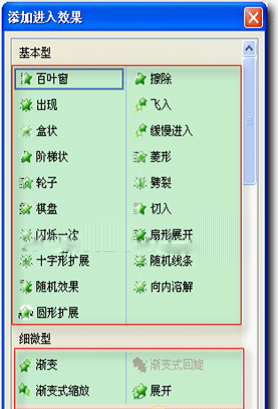
动画效果
对于图片,进入效果可选择46种;淡色部分效果为图片进入效果不可以用。
对于文字,所有进入效果都可用,可选择52种。
单击“幻灯片放映”菜单项,在调出的快捷菜单中选择“自定义动画”选项,调出“自定义动画”任务窗格,然后选中文字对象,单击“自定义动画”任务窗格中的“添加效果”按钮,在弹出的下拉菜单中“进入”动画效果的相关菜单中选择“其他效果”选项,打开“添加进入效果”窗口。
在打开“添加进入效果”窗口,选择一种“百叶窗”动画效果,单击 “确定”按钮完成设置。
在“开始”下拉框列表中,可以执行下列三种操作:
“单击时”是指以单击幻灯片的方式启动动画。
“之前”是指在与的同时启动动画。
“之后”是指在上一动画播放完之后启动动画。
在“方向”下拉框列表中,“擦除”动画下可以执行下列四种操作: 自底部、自左侧、自右侧、自顶部
动画不同选项也不同。
“盒状”、 “菱形”、“十字形扩展”、“圆形扩展”动画下可以执行下列两种操作: 内、外。
“擦除”、“阶梯状”、“切入”动画下可以执行下列四种操作:自底部、自左侧、自右侧、自顶部。
“飞入”、“缓慢进入”动画下可以执行下列八种操作:自底部、自左侧、自右侧、自顶部、自左上部、自左下部、自右上部、自右下部。
“棋盘”动画下可以执行下列两种操作:跨越、下。
“缩放”动画下可以执行下列六种操作:内、从屏幕中心放大、轻微放大 、外、从屏幕底部缩小、轻微缩小。
小编推荐阅读